A visualização de dados se refere a qualquer representação visual de informações compiladas. Com uma visualização de dados eficaz, você pode comunicar temas importantes e resultados aos seus públicos-alvo, capacitando-os a interpretar e analisar dados personalizados para as necessidades deles. Antes de começar a criar visualizações e gráficos, é necessário selecionar o tipo de visualização a ser usada. Selecionar o tipo de visualização adequado ajuda você a apresentar seus dados de maneira clara e eficaz, permitindo que seu público tome decisões informadas e determine as próximas etapas. As seções a seguir descrevem como os dados podem ser visualizados com eficiência para centralizar seus objetivos de análise e as perspectivas do público-alvo:
- Considere as características dos seus dados
- Defina seu público
- Selecionar a melhor visualização para seus dados
Considere as características dos seus dados
Antes de decidir o tipo de visualização, considere as características dos seus dados:
Categórico: quando seus dados contêm grupos de padrões e conjuntos semelhantes, é eficaz usar um tipo de visualização que seja melhor para dados categóricos, como um gráfico de pizza. A categoria dos produtos seria um exemplo de dados categóricos, porque ela agrupa itens com base em funções e recursos semelhantes.
Ordinal: se os dados exigem uma sequência ordenada específica, usar uma visualização como um gráfico de colunas ou um gráfico de barras pode definir essas ordens para o público-alvo. Um exemplo de dados ordinários é o número de avaliações com estrela variadas para um determinado produto.
Contínuo: se você quiser visualizar dados que ocorrem durante um longo período, use visualizações que suportam dados contínuos, como gráficos de progressão. O total de vendas de produtos em um determinado trimestre seria um exemplo de dados contínuos, já que os dados em evolução são monitorados ao longo do tempo.
Defina seu público-alvo.
Uma visualização eficaz considera não só os dados, mas também a perspectiva e as necessidades do público-alvo. Com a personalização da aparência de uma visualização, é possível transmitir informações para seu público específico. Ao definir seu público, pense em fatores como o nível provável de conhecimento técnico e as funções de trabalho. Como o público-alvo usará sua visualização?
Acessibilidade
Ao criar uma visualização de dados, torne-a acessível. Em qualquer projeto de visualização de dados, a acessibilidade na Web aumenta as oportunidades de compartilhamento para todos os usuários, incluindo aqueles com deficiência visual e cognitiva, que se envolverão com o conteúdo criado. As diretrizes de acessibilidade de conteúdo da Web (WCAG, na sigla em inglês) incluem etapas de implementação do aumento da acessibilidade que são aplicáveis ao design de visualização. Por exemplo:
Texto alternativo:textos alternativos, ou textos alternativos, permitem que um público-alvo maior acesse informações de elementos não textuais, como pessoas que usam leitores de tela. Com o Looker, é possível adicionar notas às suas visualizações que descrevem os principais aspectos da sua visualização. Para saber mais sobre como adicionar descrições de texto a elementos de visualizações do Looker, consulte as informações sobre como editar uma nota de bloco na página de documentação Como editar painéis definidos pelo usuário.
Acessibilidade de contraste e cor:a incorporação de níveis de contraste que atendem ao padrão internacional WCAG garante que as diferenças percebidas nas opções de cores sejam acessíveis aos espectadores das visualizações. Para encontrar a proporção de contraste de dois códigos hexadecimais selecionados, consulte o Verificador de contraste do WebAIM. No Looker, a coleção de cores Daton é específica para várias formas de deficiência de cor. Para saber mais sobre esta coleção e outras opções de seleção de cores no Looker, consulte a página de documentação Coleções de cores.
Para saber mais sobre acessibilidade ao criar visualizações e outros conteúdos, consulte a versão mais recente publicada das Diretrizes de acessibilidade de conteúdo da Web.
Selecione a melhor visualização para seus dados
As seções a seguir fornecem uma visão geral dos tipos de visualização disponíveis no Looker e discutem como selecionar o melhor tipo para seus dados:
- Gráficos cartesianos
- Gráficos de pizza e rosca
- Gráficos de progressão
- Textos e tabelas
- Maps
- Outros gráficos
Gráficos cartesianos
Um gráfico cartesiano refere-se a qualquer gráfico com raiz no plano cartesiano. O plano cartesiano é definido por um eixo x e um eixo y, com pontos numéricos correspondentes para todos os locais no gráfico. Todos os gráficos cartesianos mostram dados sobre esses eixos.
Os eixos X e Y refletem dimensões e medidas. As dimensões refletem os valores que são qualitativos, enquanto as medidas são quantitativas por natureza. A representação desses valores nos eixos x e y e a expressão visualizada desses dados varia de acordo com o tipo de gráfico cartesiano. Esta seção inclui os seguintes exemplos de gráficos cartesianos:
Coluna
Melhor para visualizar dados com poucas categorias para comparação.
Os gráficos de coluna são gráficos cartesianos verticais que exibem informações em formas retangulares e verticais, em que o comprimento da coluna corresponde ao valor dos dados. Os gráficos de colunas comuns incluem categorias de dados no eixo x e valores de dados no eixo y.
Se os dados tiverem apenas algumas categorias, um gráfico de colunas é ideal. Se os dados contêm um número maior de categorias, os gráficos de barras geralmente funcionam melhor porque fornecem mais espaço para os rótulos de eixos. Os valores negativos são exibidos com uma direção para baixo. Os gráficos de colunas também podem ser uma maneira útil de representar os conjuntos de dados que incluem valores negativos.
O exemplo a seguir do gráfico de colunas inclui valores positivos e negativos para mostrar um lucro médio do pedido de acessórios e jeans vendidos por mês.
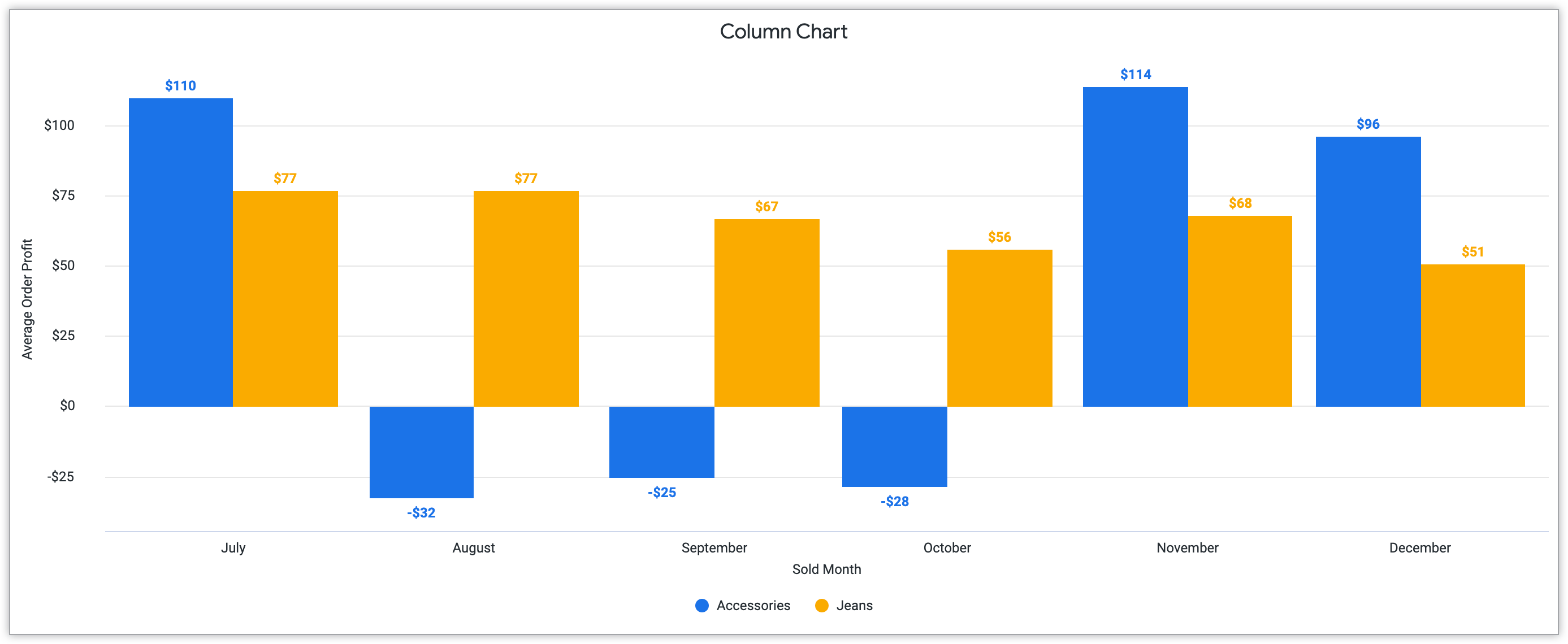
Consulte a página de documentação Opções do gráfico de colunas para mais informações sobre como criar esses gráficos no Looker.
Barras
Melhor opção para visualizar dados com títulos de categorias longas.
Os gráficos de barras exibem dados de maneira semelhante aos gráficos de colunas, mas por alinhamento horizontal. Normalmente, em gráficos de barras, o eixo y representa uma categoria de dados, enquanto o eixo x representa um valor numérico.
Se os dados tiverem títulos de categoria particularmente longos, os gráficos de barras serão favoráveis em relação aos de colunas. Com o alinhamento no eixo y, os rótulos nos gráficos de barras otimizam o espaço e melhoram a legibilidade. Além disso, os gráficos de barras costumam ser melhores para representar quantidades maiores de categorias devido ao alinhamento do espaçamento, em vez dos gráficos de colunas.
O exemplo a seguir de um gráfico de barras destaca o título de uma categoria de roupas mais longa, como "Blusas de Moda & Moletom com estampa de capitães" se encaixar no alinhamento do gráfico de barras. Este gráfico mostra a quantidade de pedidos mensais para 10 categorias de roupas separadas.
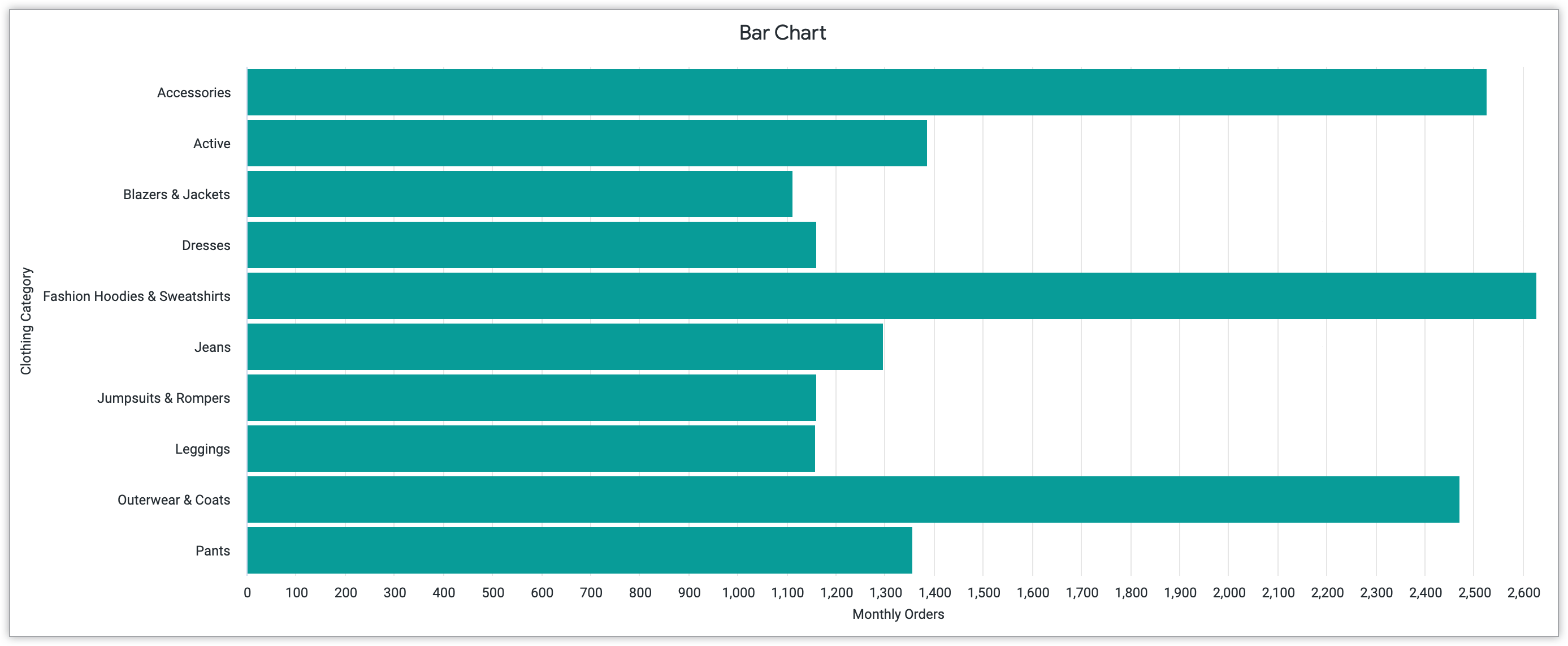
Para saber mais sobre como criar gráficos de barras no Looker, consulte a página de documentação Opções do gráfico de barras.
Gráfico de dispersão
Melhor para destacar a correlação entre duas variáveis.
Um gráfico de dispersão é uma forma de gráfico cartesiano que destaca a relação entre duas variáveis. Cada ponto plotado representa um valor nos eixos x e y que fornece insights sobre os dados. Esses tipos de gráfico destacam especialmente tendências e padrões que surgem nos dados.
Se os dados contêm duas variáveis correlacionadas, o gráfico de dispersão pode ser um método de visualização ideal para encontrar e explorar as correlações. Isso pode ser uma correlação positiva, ou seja, enquanto a variável x aumenta, a variável y aumenta. Isso também pode incluir correlação negativa, o que significa que, embora uma variável aumente, a outra diminui. A correlação também pode ser nula, o que significa que não há correlação entre as duas variáveis escolhidas. O reconhecimento de uma possível correlação entre os dados pode gerar mais insights sobre seus dados e até mesmo orientar previsões de comportamentos futuros.
O layout e a estrutura de um gráfico de dispersão são essenciais para a eficácia dele. Os pontos representados em gráficos de dispersão também podem ser personalizados usando o dimensionamento e o uso de cores para identificar variáveis ou categorias adicionais para o espectador. As linhas de tendência também podem ser usadas com gráficos de dispersão. Essas linhas destacam conexões entre os dados que surgem para o espectador. Por meio da personalização, verifique se essas opções de design destacam a meta geral de ilustrar um relacionamento e oferecem a chance de examinar possíveis padrões, correlações e tendências.
O gráfico de dispersão a seguir representa o número de clientes que frequentaram locais trimestrais de 2015 a 2018. O número de pontos no gráfico é dimensionado de acordo com o número de clientes.
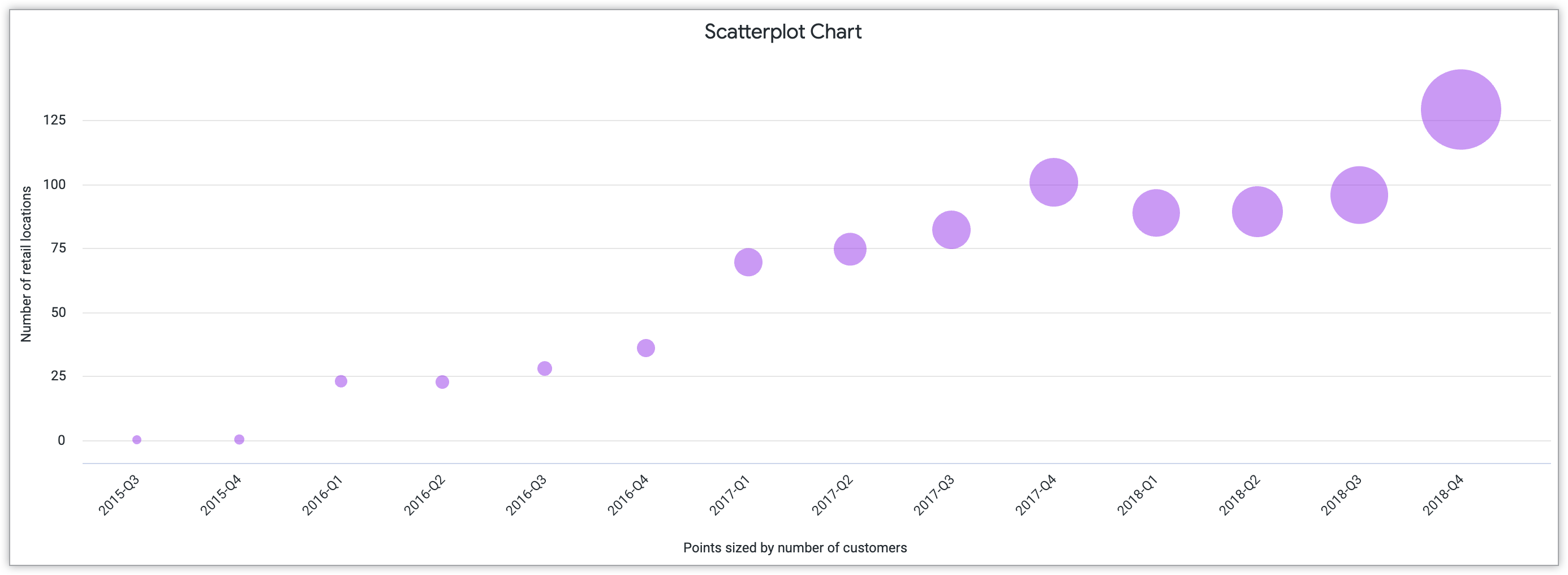
Para saber mais sobre esse tipo de visualização cartesiana, consulte a página de documentação Opções do gráfico de dispersão.
Linha
Melhor para visualizar dados contínuos ao longo do tempo.
Em um gráfico de linhas, os dados são exibidos por uma série de pontos conectados por uma linha reta. Esse tipo de visualização destaca especificamente os dados contínuos ao longo do tempo.
Para esclarecer o gráfico de linhas, a quantidade de linhas presentes permanece importante. Se você incluir várias linhas no gráfico, use cores para diferenciar claramente as linhas. Isso permite que o visualizador interprete os valores separadamente em vez de mesclar as linhas.
O gráfico de linhas a seguir representa os usuários ativos do site por mês de 2016 a 2019. As três linhas separadas representam regiões nos Estados Unidos: Costa Leste, Centro-Oeste e Costa Oeste.
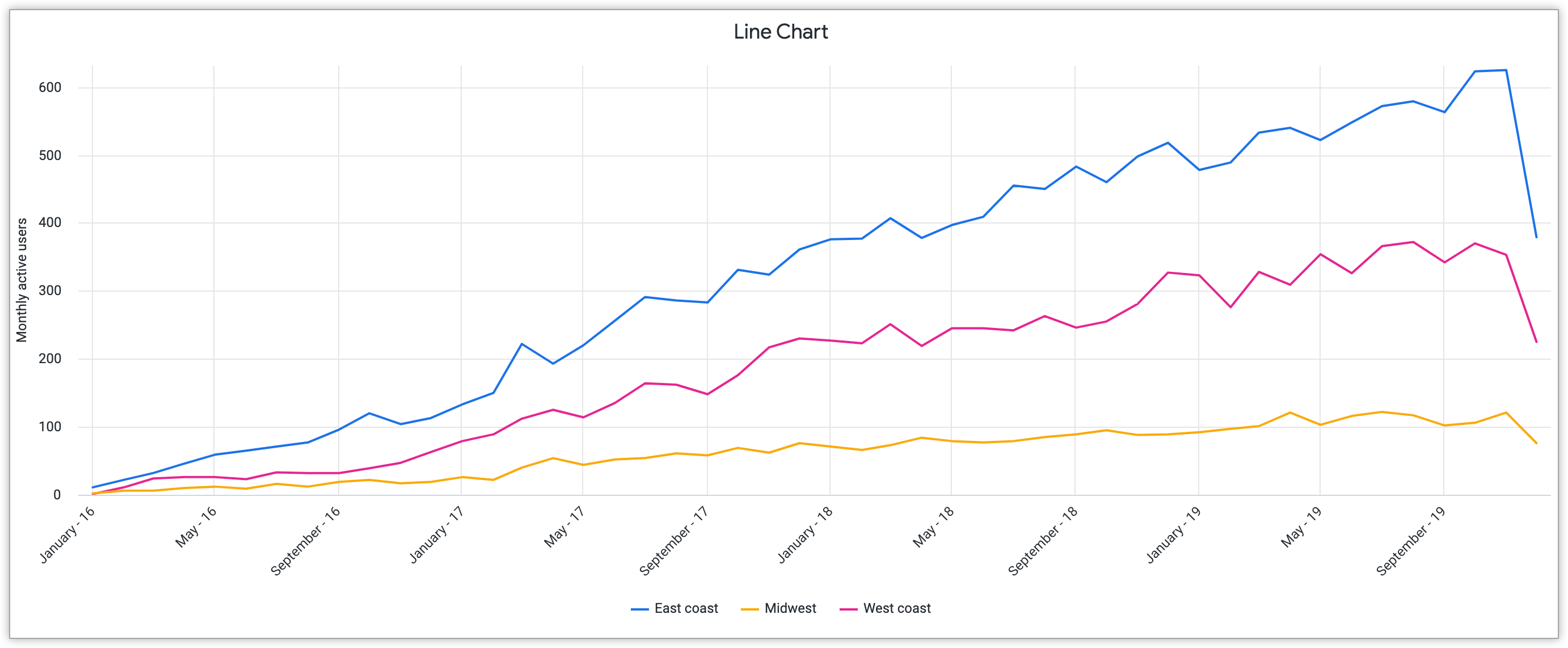
Consulte a página de documentação Opções do gráfico de linhas para saber mais sobre como criar um gráfico de linhas no Looker.
Área
Melhor para visualizar mudanças em quantidades ao longo do tempo.
Um gráfico de área se baseia nas características de outros gráficos cartesianos, os gráficos de barras e de linhas. Assim como os gráficos de linhas, os gráficos de área destacam dados contínuos ao longo do tempo em uma formação linear. No entanto, esses gráficos usam um recurso de cores preenchidas semelhante ao de um gráfico de barras para mostrar a quantidade usando os dados. Isso permite que o espectador veja claramente como as quantidades se ajustam ao longo do tempo.
Os gráficos de área transmitem tendências gerais em vez de pontos de dados individuais. Os gráficos de área são melhores quando você está comparando um número menor de tendências devido aos componentes de área repletos de cores. Para destacar dados com volumes maiores de tendências, use um gráfico de linhas.
O gráfico de área a seguir reflete o exemplo de visualização do gráfico de linhas mostrando usuários do site por mês em todas as regiões dos Estados Unidos. No entanto, a cor preenchida nesse gráfico destaca a mudança de quantidade de usuários de 2018 a 2019.
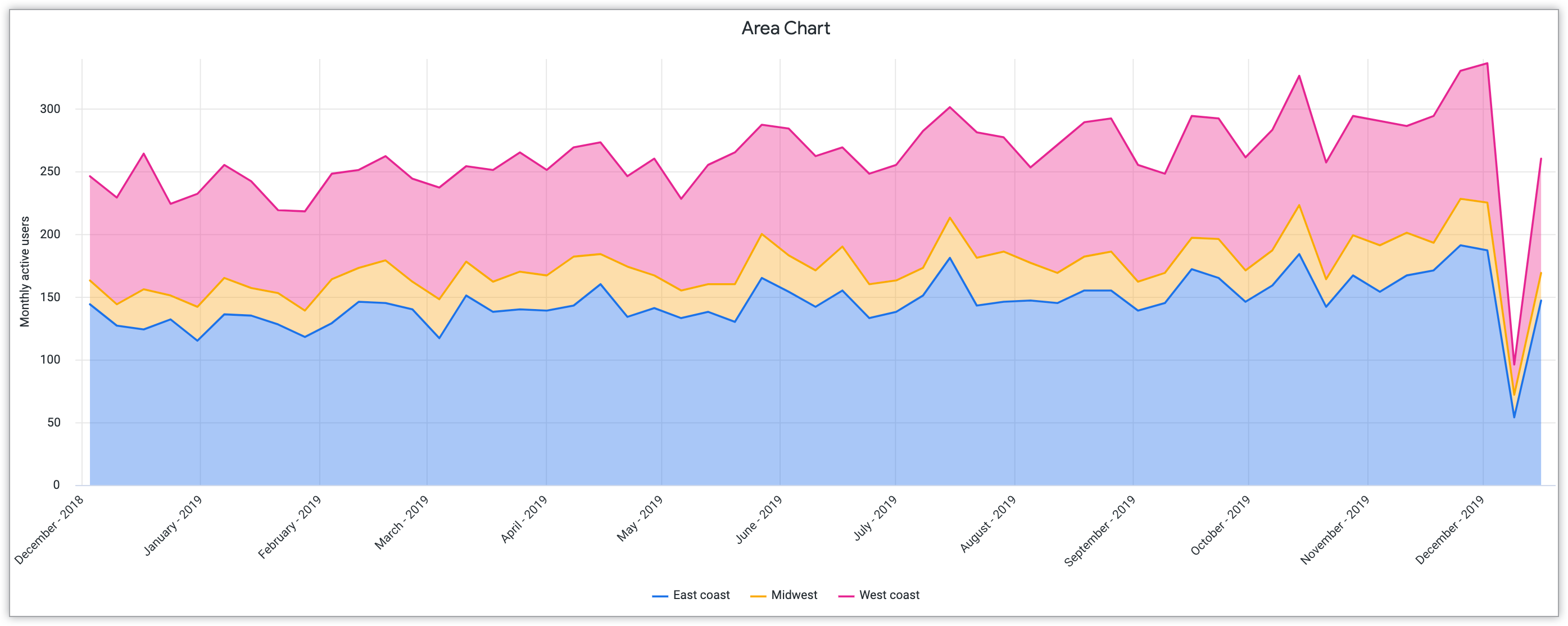
Para saber mais sobre os gráficos de área no Looker, consulte a página de documentação Opções do gráfico de área.
Gráficos de pizza e de rosca
Os gráficos de pizza e de rosca enfatizam a relação entre as partes e uma proporção inteira nos dados. Por isso, eles funcionam bem para destacar informações categóricas, ou seja, informações que podem ser divididas claramente em grupos com base em características compartilhadas.
Para destacar melhor as informações nos gráficos de pizza e de rosca, selecione cinco ou menos categorias. Se as categorias ultrapassarem cinco, considere selecionar um tipo de visualização diferente para destacar as informações, como um gráfico de barras ou de colunas.
Como um gráfico de pizza ou de rosca representa uma porcentagem inteira, os valores das categorias precisam ser adicionados a 100%.
O Looker oferece duas variações de um gráfico de pizza. Nesta seção, descrevemos os gráficos a seguir e destacamos os pontos fortes deles para exibir dados categóricos:
Pizza
Melhor opção para visualizar valores proporcionais.
Um gráfico de pizza se refere a um gráfico circular completo dividido em frações com base em categorias de informações. Com essas divisões fracionadas, o foco não se concentra especificamente no valor exato exato, mas em como as proporções destacadas se relacionam entre si e afetam a meta geral do gráfico.
Se você estiver trabalhando para enfatizar a importância das conexões entre valores proporcionais, os gráficos de pizza vão comunicar essas relações de maneira eficaz. Se você estiver trabalhando com mais de cinco categorias de dados, selecione um gráfico de visualização diferente para destacar as informações, como um gráfico de barras ou de colunas. Muitas vezes, com as tabelas e os gráficos de colunas, é mais fácil para os espectadores notarem diferenças individuais.
O gráfico de pizza a seguir representa as porcentagens do total de clientes de três regiões nos Estados Unidos: Costa Leste, Costa Oeste e Meio-Oeste. Esse tipo de visualização informa a quantidade proporcional de clientes de cada região.
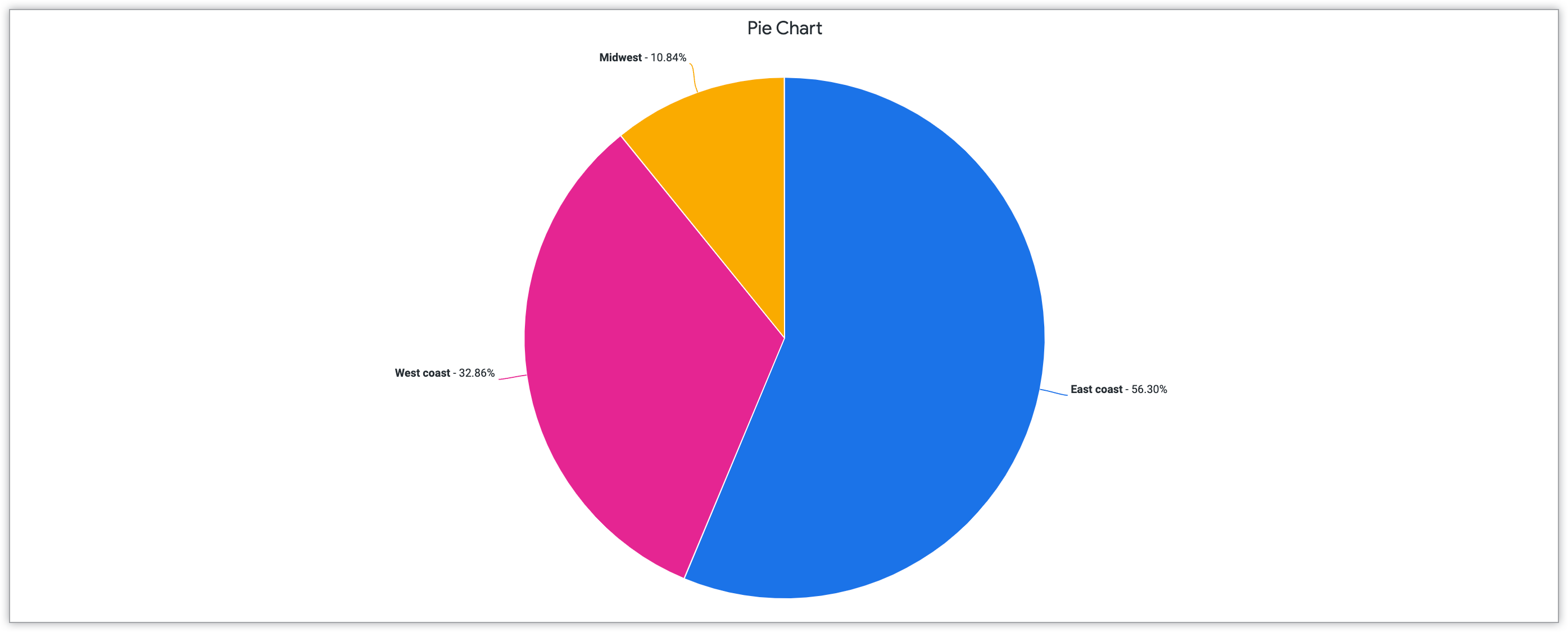
Consulte a página de documentação Opções do gráfico de pizza para saber mais sobre como criar esses gráficos de comparação no Looker.
Rosquinhas
Melhor para visualizar valores proporcionais com vários componentes.
O recurso de múltiplos de rosca permite criar uma série de gráficos de rosca para visualizar os dados em uma formação interconectada. Esses gráficos omitem o centro do círculo, formando divisões de arco em vez de divisões de fatia. Com o espaço em branco adicionado no meio do gráfico, você pode criar mais rótulos e descrições dos seus dados.
Ao criar vários gráficos de rosca, verifique se há uniformidade e padrões coesos nas categorias para destacar a relação. Além disso, para garantir a clareza e a compreensão do usuário, inclua materiais cumulativos claros no centro do gráfico para destacar as nuances de cada gráfico de rosca específico.
O gráfico a seguir com várias rosquinhas mostra vendas trimestrais de produtos para várias categorias de roupas: jeans, leggings, casacos e casacos e shorts. Há um gráfico de rosca separado para cada venda trimestral. Essa visualização destaca como cada categoria de roupas individual, representada por uma cor uniforme, contribui para as vendas gerais do produto por trimestre.
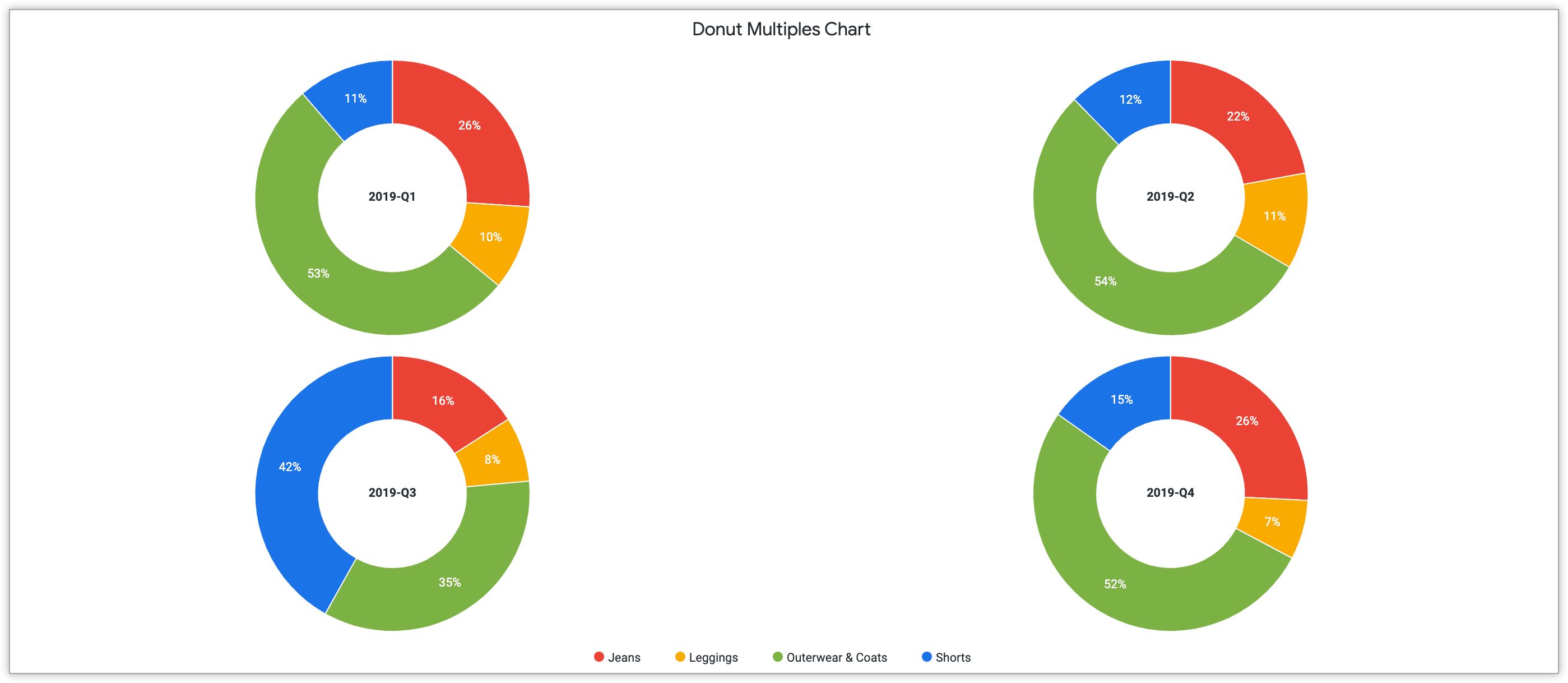
Para saber como incluir vários gráficos de rosca no Looker, consulte a página de documentação Opções de gráfico de rosca múltipla.
Gráficos de progressão
Os gráficos de progressão destacam as informações que aparecem ao longo do tempo. Com esses gráficos, é possível destacar esse contexto e como ele afeta os dados. Os gráficos de progressão acompanham o progresso e o crescimento geral. Esta seção contém exemplos dos seguintes gráficos de progressão:
Funil
Melhor visualização dos estágios sequenciais.
Os gráficos de funil são gráficos de progressão que destacam os estágios sequenciais. Esse tipo de gráfico tem semelhanças com os gráficos de barras, que também representam dados usando visualizações horizontais e retangulares. Este gráfico cria uma forma de funil pelas visualizações empilhadas.
Para um gráfico de funil eficaz, verifique se os dados incluem pelo menos quatro estágios. Isso garante um forte impacto visual e destaca o processo representado como um todo. Se você tiver menos de quatro componentes, use outro tipo de visualização, como um gráfico de pizza.
A visualização de funil a seguir destaca cinco estágios diferentes das ações do cliente e os valores percentuais em cada um deles. As etapas, em ordem decrescente, são produto, carrinho, compra, registro e cancelamento, representando os clientes que interagem com o produto.
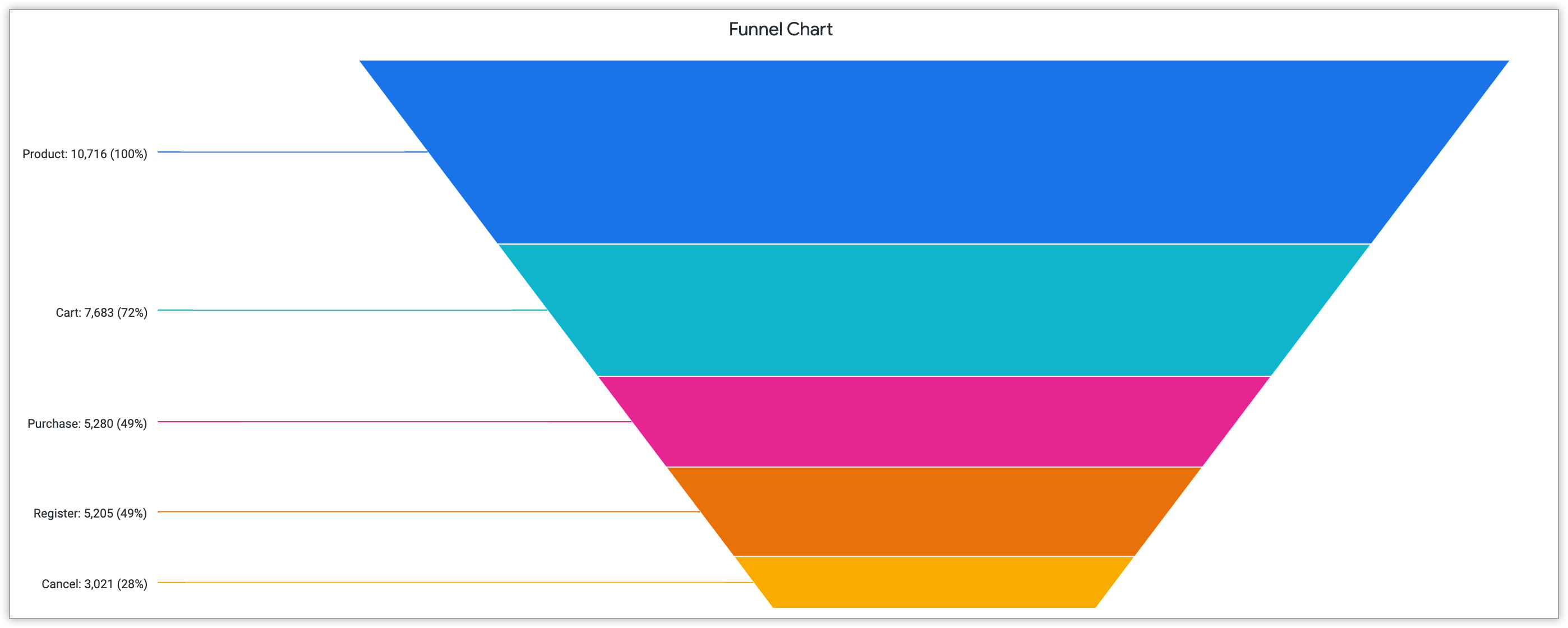
Consulte a página de documentação Opções do gráfico de funil para saber mais sobre como criar essa visualização no Looker.
Cronograma
Melhor para visualizar a progressão do tempo.
Os gráficos de linha do tempo destacam a progressão do tempo incluindo eventos e marcadores importantes ao longo de um período definido. Embora os gráficos de linha do tempo geralmente estejam relacionados ao tempo, essa estrutura de gráfico também pode ser aplicada a números e valores.
Com a personalização de cores, várias linhas do tempo podem ser usadas em um gráfico para mostrar como diversos fatores variam com a progressão. Para padrões de linha do tempo, especificamente no Looker, a personalização de cores pode variar de acordo com o pallete. Sua linha do tempo pode ter uma paleta contínua, que reflete uma opção de gradiente com duas variáveis em qualquer parte do gradiente. Também é possível ter uma paleta categórica, ou seja, cada cor representa uma categoria nos dados. Saiba mais sobre a personalização de cores e os gráficos de linha do tempo na página de documentação Opções de gráfico da linha do tempo.
A visualização da linha do tempo a seguir representa os números específicos dos códigos de pedidos e os respectivos dias médios a serem processados ao longo de meses de 2022. A linha do tempo usa um gradiente contínuo de gradiente para representar o número variável de dias.
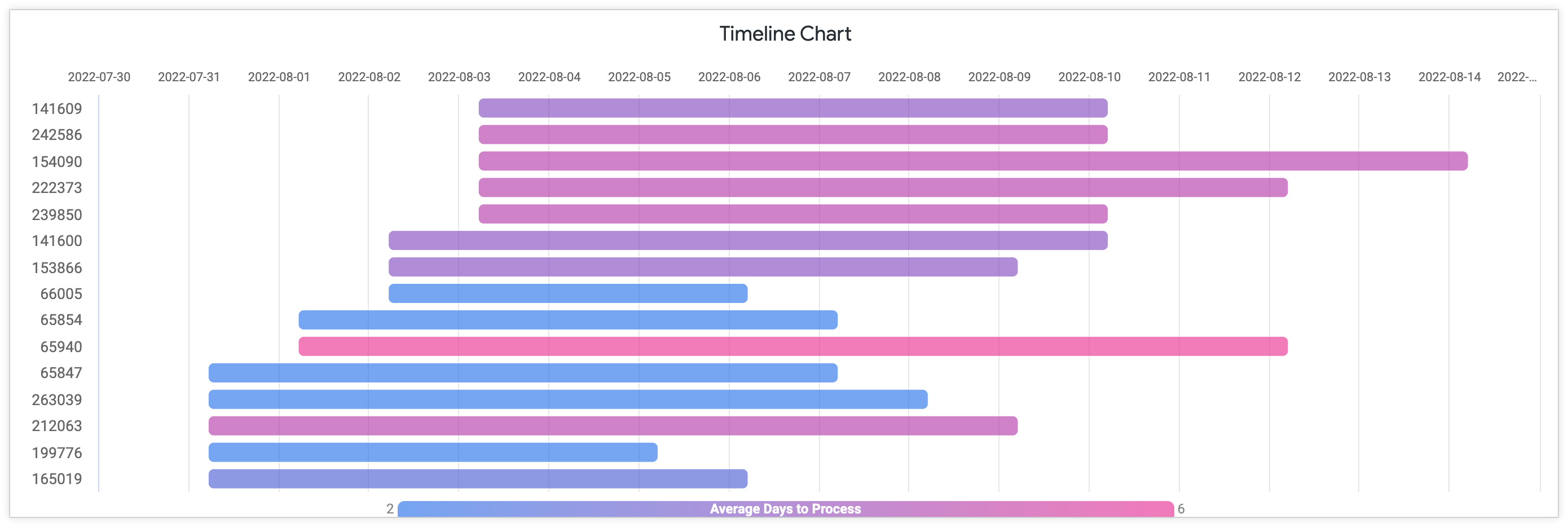
Cascata
Melhor visualização dos valores positivos e negativos sequenciais.
Os gráficos de cascata destacam a relação entre os valores positivos e negativos com uma sequência. Esses gráficos mostram como um valor inicial evolui devido a vários fatores. Os gráficos de cascata espelham elementos de design de um gráfico de barras. Como muitos outros tipos de visualização, os marcadores com base em tempo ou em categorias podem estruturar gráficos de hierarquia, dependendo do conjunto de dados específico.
Como os gráficos de hierarquia funcionam especificamente com valores positivos e negativos, a definição clara entre essas duas categorias é essencial. Por meio do uso de cores e dos rótulos de texto, confira se a visualização diferencia claramente os valores dos dados.
O exemplo de gráfico de hierarquia a seguir mostra a receita total em todas as etapas do processo de pedido, incluindo cancelamento, devolução, envio e processamento. Há também um valor total calculado.
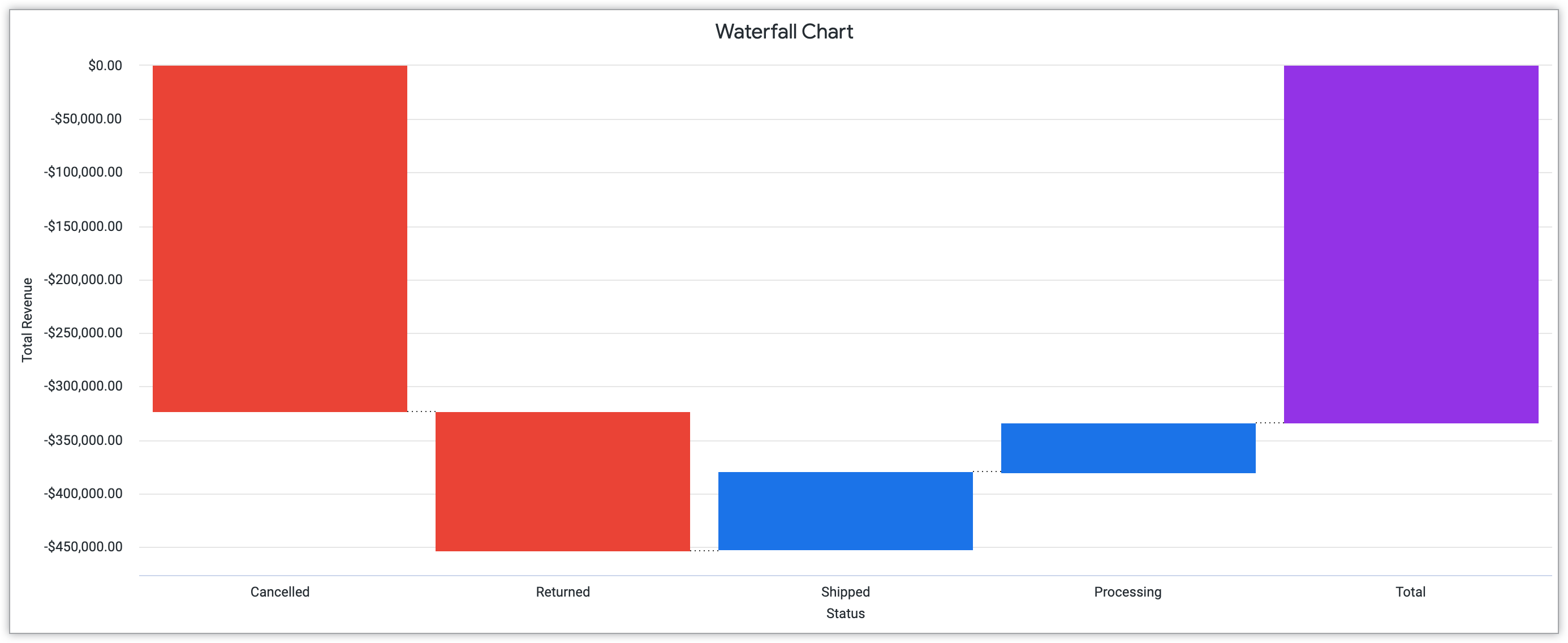
Consulte a página de documentação Opções do gráfico de hierarquia para ver mais detalhes sobre esse tipo de visualização.
Texto e tabelas
Quando houver dados de texto significativos para exibir, a seleção de exibições de texto e da tabela destacará o impacto das palavras. A exibição dessas palavras pode variar, desde destacar um único valor até mostrar um arranjo complexo de palavras em um conjunto de dados. Esta seção inclui alguns dos muitos exemplos de tipos de visualização para texto e tabelas:
Valor único
Melhor para visualizar um dado isolado.
Um gráfico de valor único destaca um valor individual de um conjunto de dados. A visualização de um valor dessa maneira destaca a importância e a importância dele para um conjunto de dados maior.
Ao criar um único gráfico de valor, selecione um valor que tenha importância para o público-alvo e reflita suas metas para a visualização. Além disso, verifique se a família de fontes e a personalização de tamanho enfatizam o valor, em vez de distrair ou minimizar os dados.
O exemplo de valor único a seguir destaca o número anual de clientes da Califórnia, que é de 118.126 pessoas.
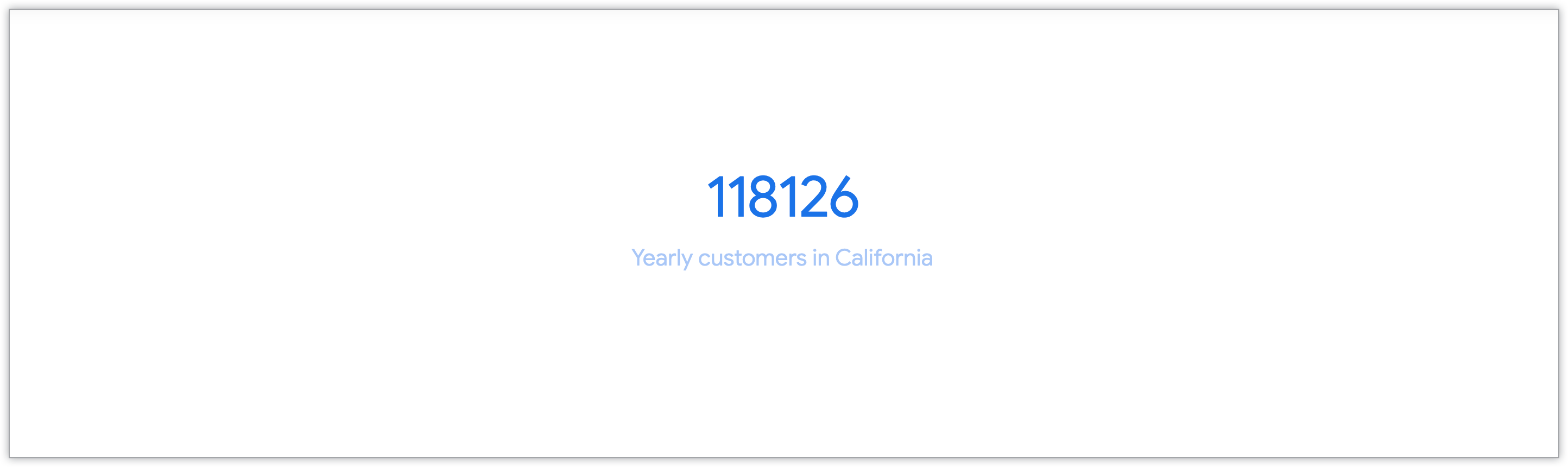
Consulte a página de documentação Opções do gráfico de valor único para mais informações sobre como personalizar este gráfico no Looker.
Registro único
Melhor para visualizar partes de dados limitadas.
Assim como os gráficos de valor único, os gráficos de registro único também destacam os dados limitados selecionados de um conjunto de dados maior para comunicar uma determinada mensagem. No entanto, os gráficos de registro único têm mais informações do que um único gráfico de valor. Essa visualização pode mostrar um exemplo de um conjunto de dados maior.
A escolha de um registro único eficaz e relevante para esse tipo de gráfico destaca um exemplo de um conjunto de dados. Este gráfico pode ser personalizado para facilitar a leitura e aumentar a clareza com o uso de família de fontes e tamanho e cor.
O gráfico de registro único a seguir mostra as principais informações sobre um determinado produto, as gravatas azuis e rosa de seda 100% em seda. Isso inclui o ID do produto, a categoria e o preço de varejo.

Para saber mais sobre como criar esses gráficos no Looker, consulte a página de documentação Opções de gráfico com registro único.
Nuvem de palavras
Melhor para visualizar a frequência de dados.
As nuvens de palavras são visualizações de dados que exibem a frequência de dados por meio da personalização do tipo, do tamanho e da cor da fonte. A estrutura principal de uma nuvem de palavras é que quanto maior a frequência de uma palavra específica em um conjunto de dados analisado, maior é o tamanho da fonte. Mesmo com uma análise simples ou uma rápida análise de um espectador, a nuvem de palavras transmite informações relevantes e recorrentes em um conjunto de dados por um forte impacto visual.
A personalização do espaçamento e os tipos de alinhamento horizontal e vertical podem causar esse impacto visual. Em algumas nuvens de palavras, os criadores agrupam palavras temáticas semelhantes por uma determinada cor, destacando a natureza conectada de determinados elementos. Esse agrupamento de palavras por cor também pode ajudar a contextualizar o conteúdo para o leitor e entender as informações que estão sendo fornecidas.
O exemplo de nuvem de palavras a seguir destaca os locais de estado dos clientes. Os nomes dos estados são dimensionados pelo número de clientes em cada estado, sendo a Califórnia o estado com o maior número de clientes.
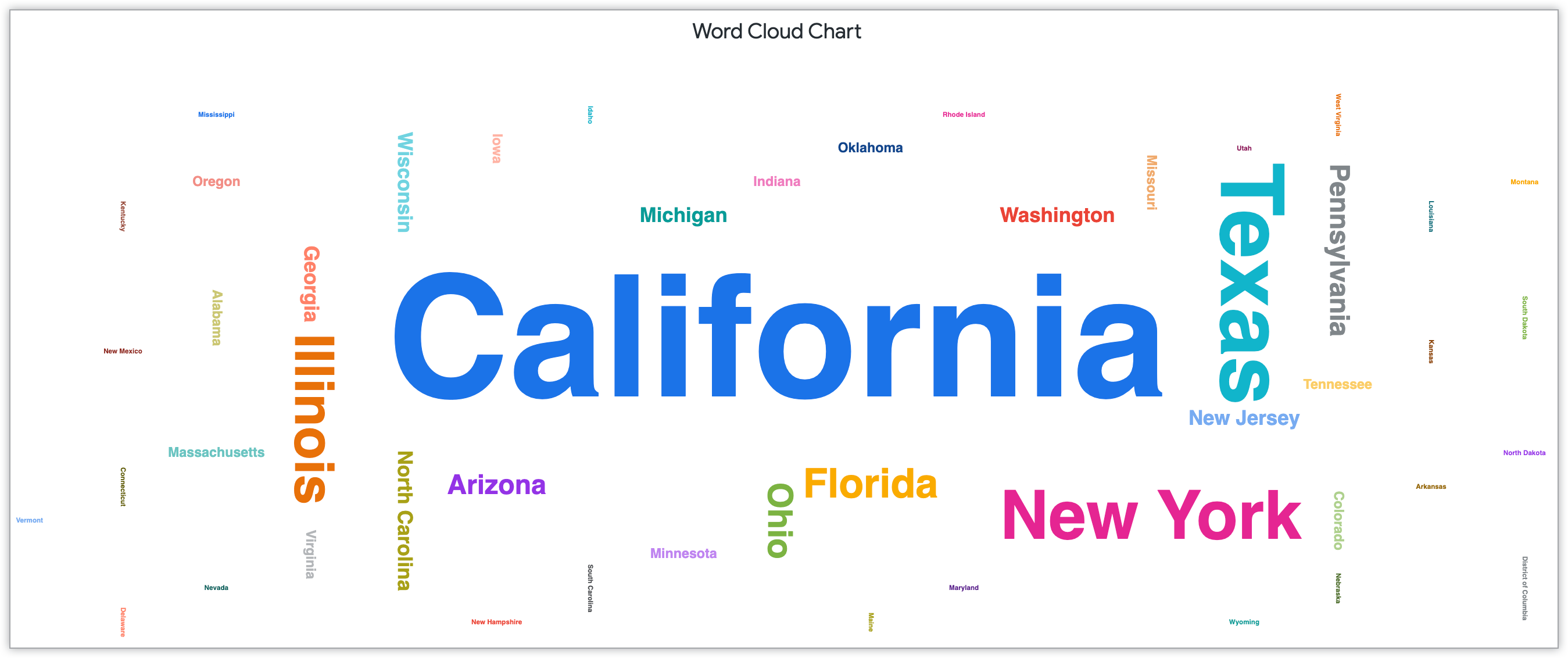
Para saber como o Looker alimenta especificamente a criação intuitiva da nuvem de palavras por meio das opções do Menu de estilo, consulte a página de documentação Opções do gráfico do Word Cloud.
Mapas
A visualização de mapeamento contextualiza os dados relacionados à localização. Assim, esse tipo de visualização é útil se os seus dados estiverem relacionados especificamente a regiões geográficas. O escopo geográfico da sua visualização pode ser personalizado de uma maneira que reflita melhor os dados coletados. Isso pode incluir a especificação da localização por longitude, latitude e até mesmo CEP, dependendo do seu projeto.
Os mapas interativos se ajustam e reconfiguram com base na personalização, enquanto os mapas estáticos permanecem consistentes após a configuração. Esta seção trata especificamente das seguintes visualizações geográficas:
Google Maps
Melhor visualização de dados geográficos com mapas de calor.
O Google Maps, a plataforma de mapeamento da Web do Google, compartilha informações geográficas interativamente com um público-alvo. Com o recurso do Google Maps no Looker, é possível personalizar a aparência do mapa com vários estilos, como por Luz, Escuro, Satélite, Ruas e Ao ar livre. Esses estilos podem destacar suas informações de maneiras diferentes, dependendo do escopo e do foco dos seus dados. Além disso, a visualização do Google Maps permite a implementação do mapa de calor. Os mapas de calor mostram informações usando um sistema com código de cores que indica a frequência dos dados.
A visualização do mapa do calor do Google Maps a seguir exibe o número de produtos vendidos por mês em CEPs nos Estados Unidos. O mapa de calor varia de 9 a 66 produtos vendidos, com um gradiente de verde a laranja que representa esse intervalo numérico. Para navegar por este mapa, os atalhos do teclado também estão disponíveis.
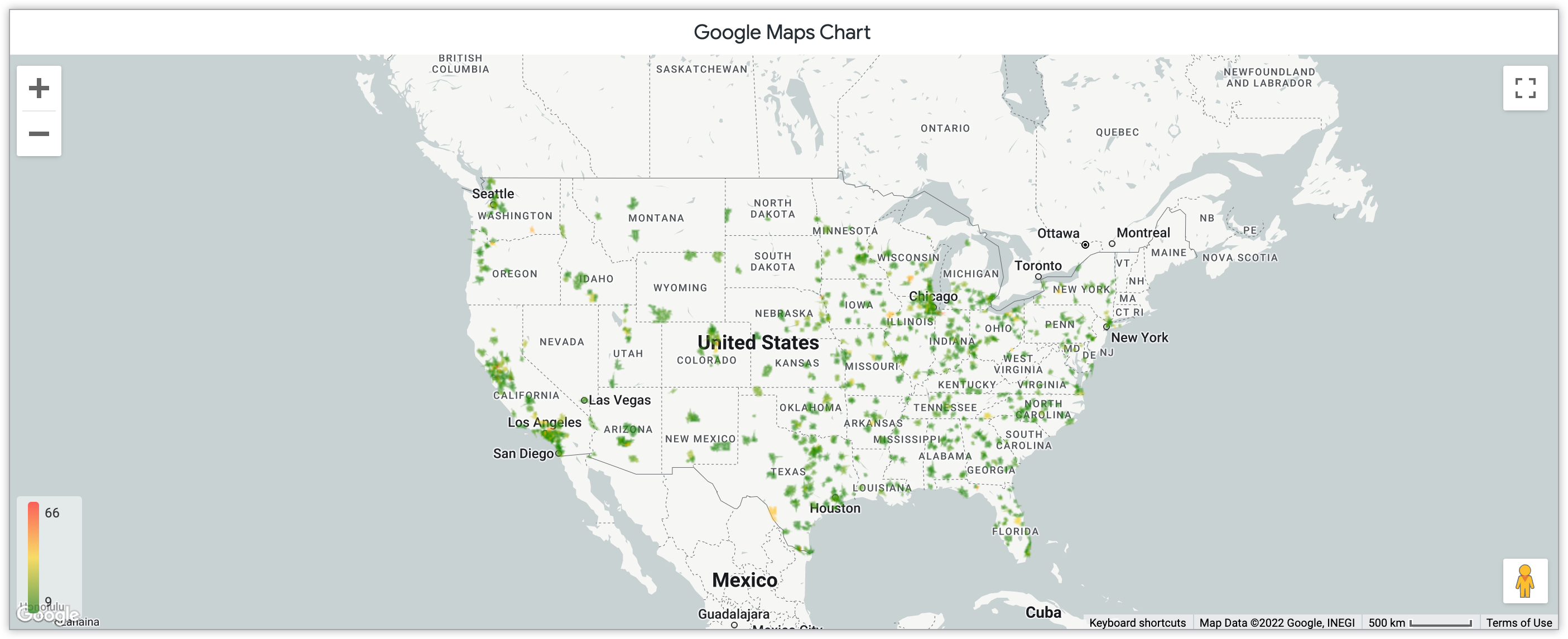
Para saber mais sobre o recurso do Google Maps, consulte a página de documentação Opções do gráfico do Google Maps.
Mapa
Melhor visualização de dados geográficos interativos.
As visualizações interativas de mapas aplicam imagens geográficas para representar como seus dados correspondem a um local e uma região específicos. Os mapas interativos podem refletir muitos outros tipos de visualização, combinando aspectos de design. Isso pode incluir o uso de pontos, linhas ou áreas para indicar marcadores na sua visualização.
O design do mapa geral também pode ser personalizado. No Looker, os estilos de mapa incluem opções Claro, Escuro e Satélite. Cada uma dessas opções também tem um recurso sem marcadores. Essa configuração omite detalhes importantes, como nomes de cidades e ruas, para focar mais especificamente nos dados do que nas especificações do mapa. Ao escolher um design de mapa, considere os detalhes importantes a serem considerados pelo usuário e escolha um design que reflita melhor esses detalhes.
O gráfico a seguir destaca o número de usuários em CEPs dos Estados Unidos usando um sistema de codificação de cores em gradiente. Este mapa interativo permite que os recursos de zoom se concentrem em regiões específicas do mapa.
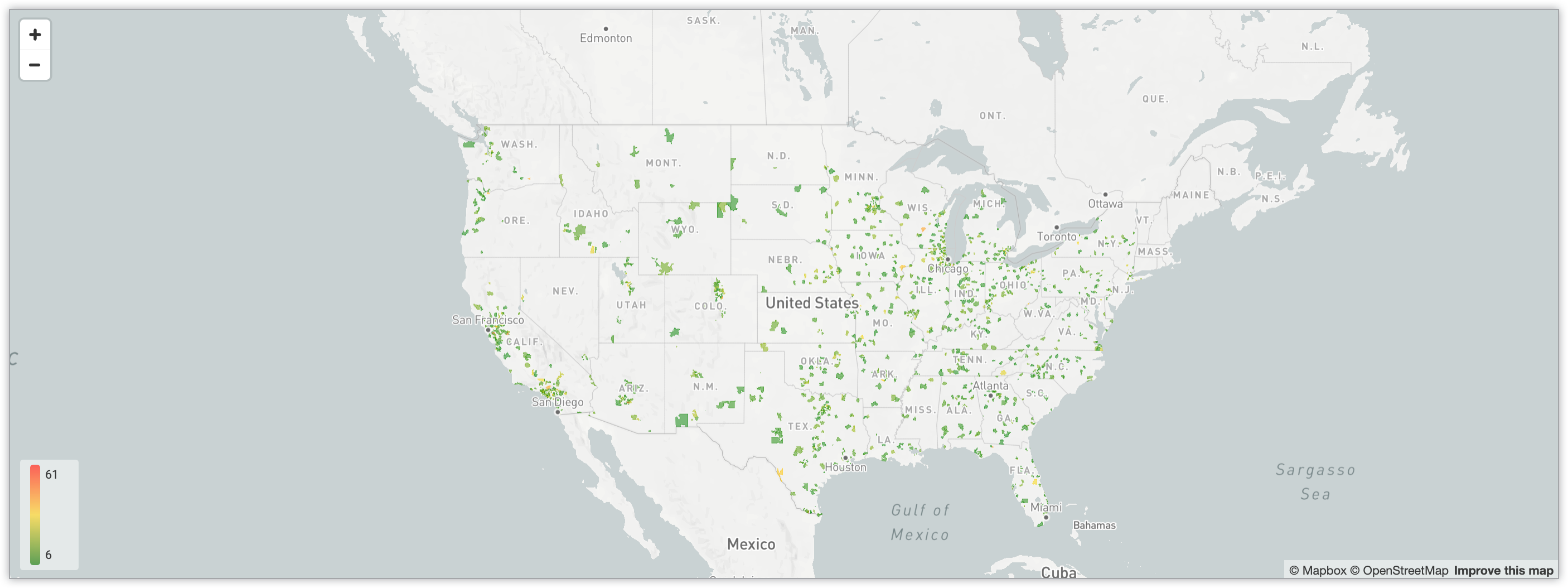
Saiba mais sobre mapas interativos no Looker na página de documentação Opções do gráfico de mapa.
Mapa estático (regiões)
Melhor para visualizar dados regionais.
Os mapas estáticos por região mostram como uma determinada região é afetada pelos dados. Como o mapa é estático, ele não pode mudar ou ajustar com base na interação do usuário. Esse tipo de visualização é útil para retratar uma circunstância distinta em vez de um processo em constante mudança e evolução ao longo do tempo.
O mapa estático regional a seguir representa o número de lojas em cada estado dos Estados Unidos. Com um gradiente azul, a cor mais escura representa o maior número de lojas. O uso de cores deste mapa não é quantizado. Para maior contraste entre os estados, a chave Quantize Color no menu Style pode ser ativada.
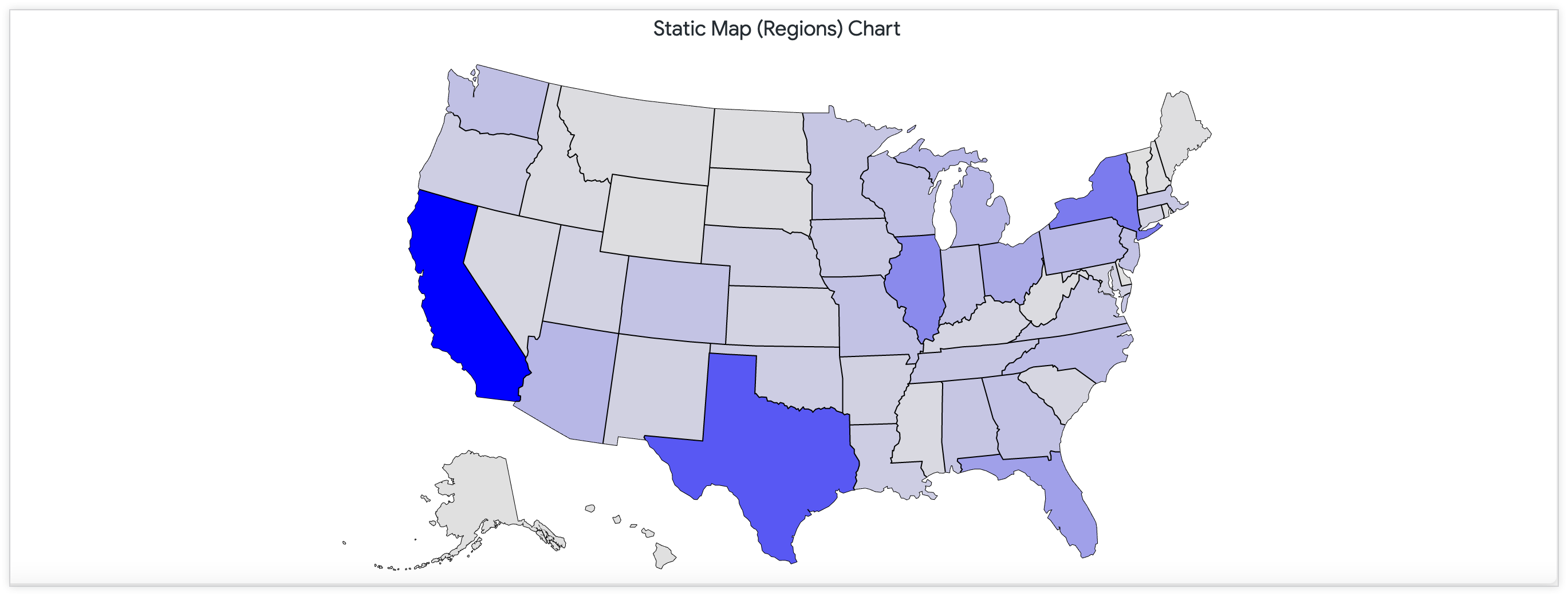
Saiba mais sobre esse tipo de mapa no Looker na página de documentação das opções de gráfico do Mapa estático (regiões).
Mapa estático (pontos)
Melhor visualização de dados geográficos específicos de pontos.
Os mapas estáticos com pontos espelham pontos estáticos com regiões. No entanto, esses mapas são exibidos em pontos que se sobrepõem entre regiões. Dependendo do foco dos seus dados, esse tipo de visualização pode ser útil, principalmente se não houver divisões regionais claras com seus conjuntos de dados.
O mapa estático a seguir com pontos inclui pontos que são dimensionados pelo número de clientes em CEPs nos Estados Unidos.
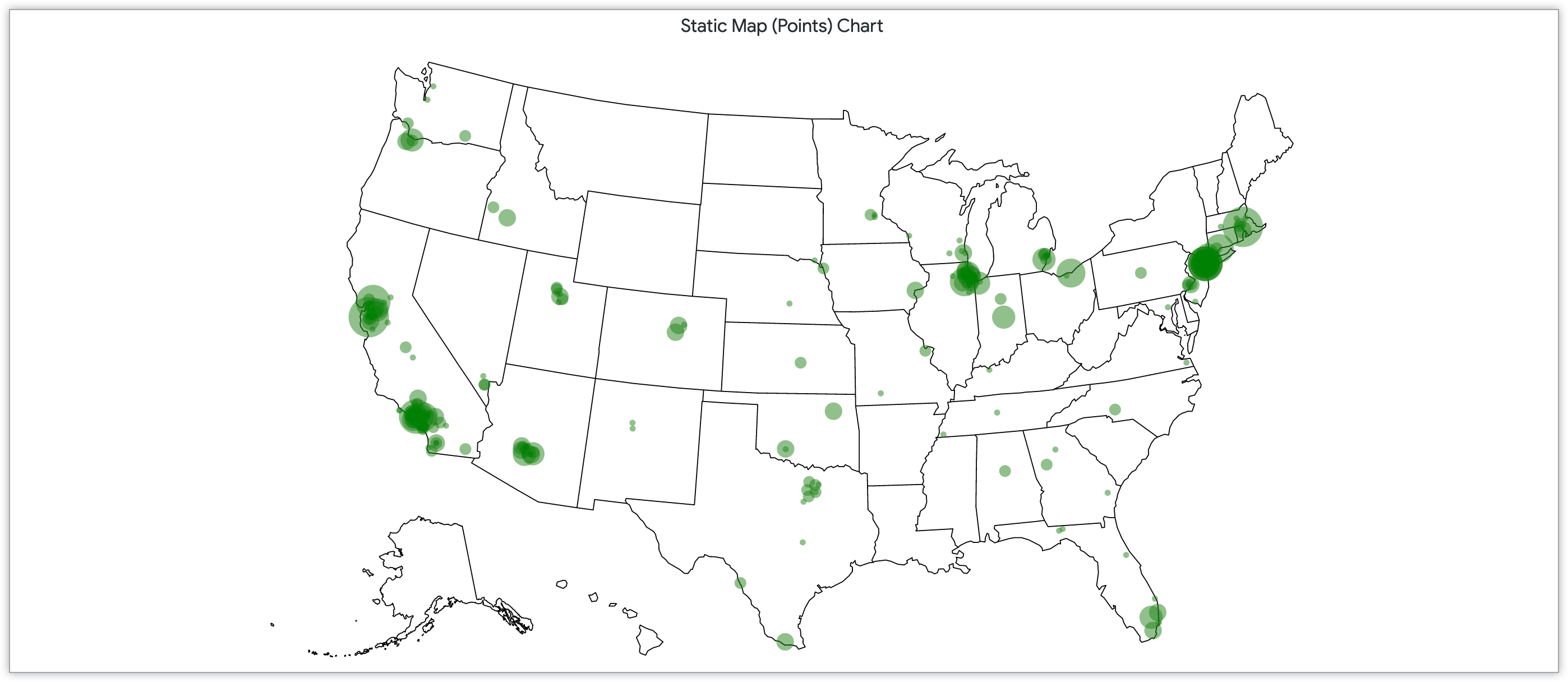
Saiba mais sobre esse tipo de mapa no Looker na página de documentação de opções do Mapa estático (pontos).
Outros gráficos
Outros tipos de visualização de dados conhecidos disponíveis no Looker se estendem além dessas categorias. Essas formas específicas de visualização permitem uma personalização adicional, dependendo do público-alvo, para a interpretação de dados. Esta seção inclui os seguintes exemplos de gráfico:
- Boxplot (em inglês)
- Visualizações personalizadas
Gráfico de caixa
Melhor para visualizar a distribuição de dados com um resumo estatístico.
Os gráficos de gráfico de dispersão, como gráficos de dispersão, também são eficazes para destacar a distribuição de dados. Nos gráficos do Boxplot, isso é feito com um resumo estatístico ou uma forma de agrupar dados usando observações e padrões. Há um resumo estatístico de cinco números para um gráfico de gráfico de caixa, dividindo os dados com base no mínimo, no máximo, na média da amostra e no primeiro e no terceiro quartil. O aumento no tamanho de um gráfico de caixa significa uma maior distribuição dos dados.
O exemplo de gráfico a seguir mostra a distribuição de dados de janeiro a julho de 2022. Cada entrada mensal exibe, ao passar o cursor, os produtos mínimo, médio e máximo vendidos.
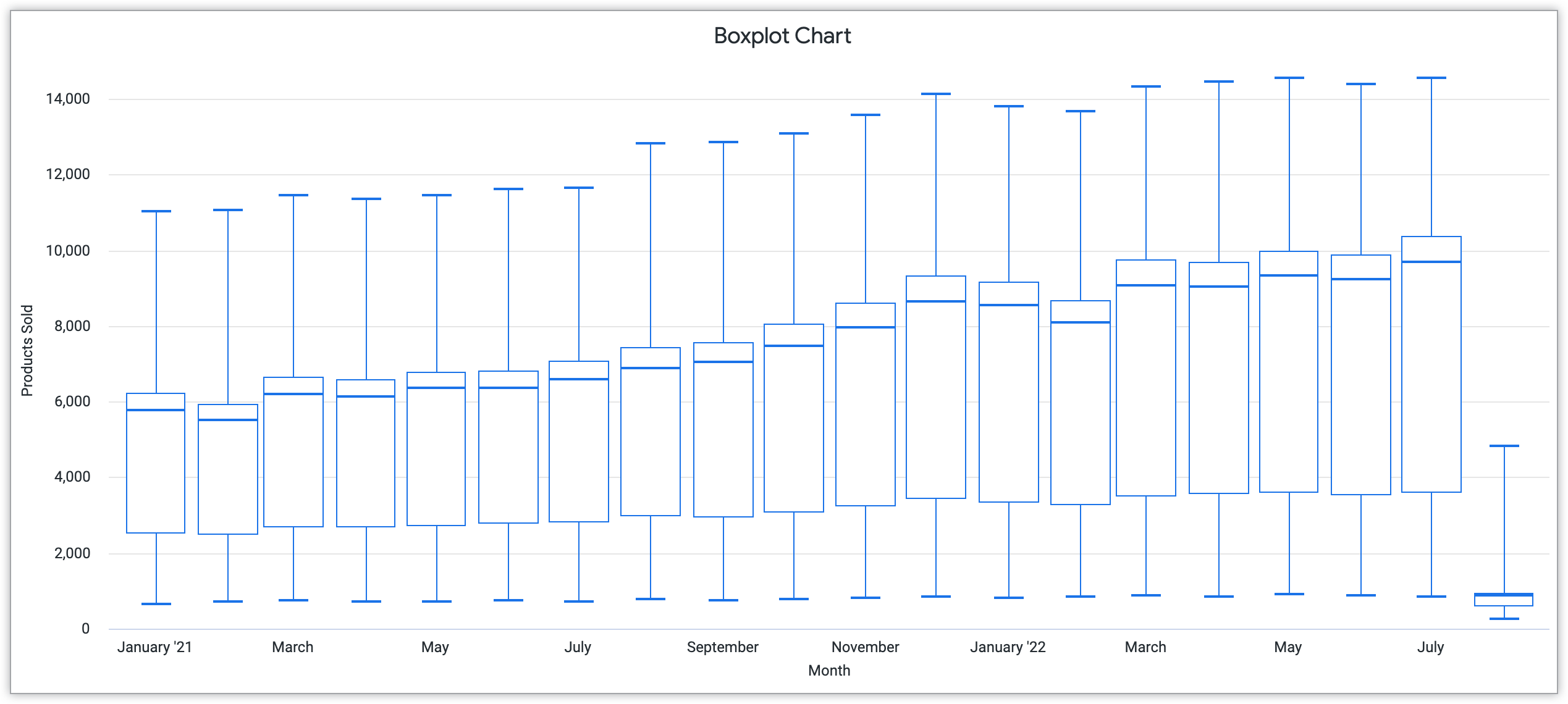
Para saber mais e personalizar os gráficos do Boxplot no Looker, consulte a página de documentação Opções do gráfico do Boxplot.
Visualizações personalizadas
Além das visualizações disponíveis no Looker, também é possível criar visualizações personalizadas para exibir seus dados. Você pode implementar visualizações personalizadas das seguintes maneiras:
- adicionar a visualização personalizada a esse recurso com o parâmetro
visualizationno arquivo de manifesto do projeto; - Instalar a visualização diretamente do Looker Marketplace
- Instalar a visualização a partir da página Visualização na seção Administrador do Looker
Exemplos de visualizações personalizadas disponíveis como plug-ins incluem a Visualização do mapa de calor do Agenda e a Visualização de gráfico do Aster. Consulte a página Configurações de administrador - Documentação de visualizações para saber mais sobre a implementação de visualizações personalizadas.
Além disso, é possível criar visualizações exclusivas para o projeto. Consulte a página de documentação Como desenvolver uma visualização personalizada para o Looker Marketplace para saber mais sobre como criar essas visualizações e como elas podem funcionar para refletir suas metas de visualização de dados.
